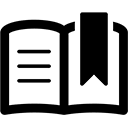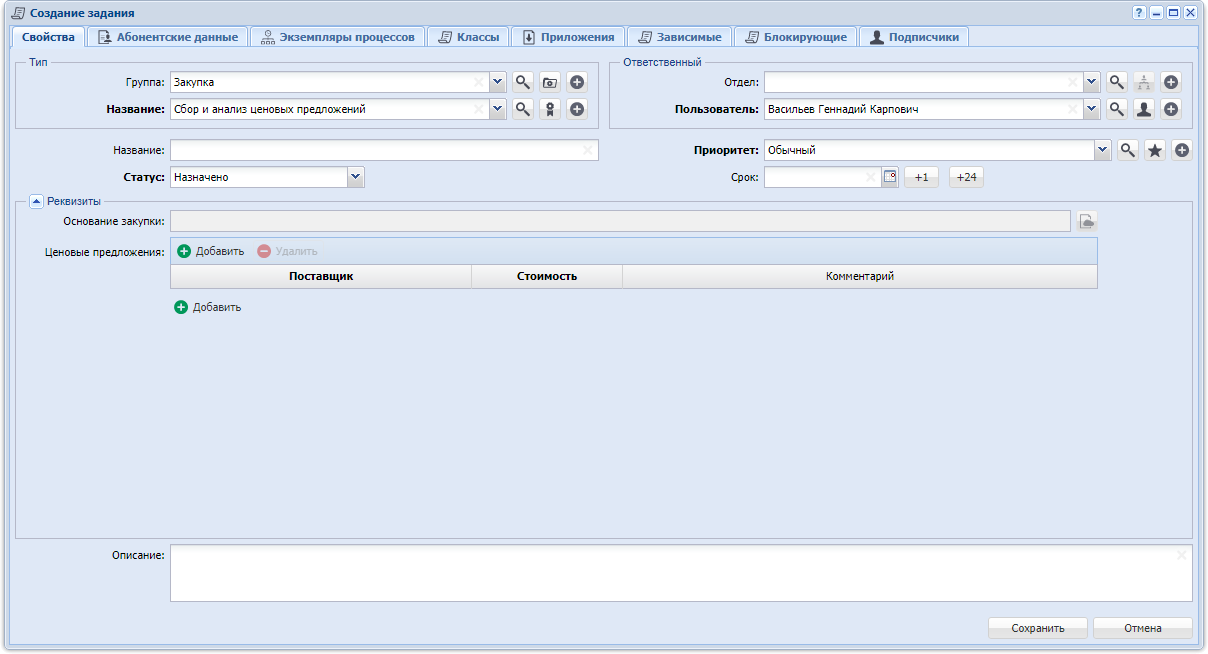Создание задания выполняется при помощи модуля, представленного на рисунке ниже.
На вкладке «Свойства» заполните основные атрибуты задания:
-
Тип:
-
Группа — выберите группу типов заданий.
-
Название — выберите тип задания из выбранной группы.
-
-
Название — введите название задания.
-
Статус — выберите статус задания:
-
Назначено (по умолчанию при создании задания) — задание создано, назначен пользователь, ответственный за выполнение задания;
-
В работе — работы по заданию начаты;
-
Выполнено — работы по заданию завершены;
-
Отменено — задание отменено;
-
-
Ответственный:
-
Отдел — укажите отдел, ответственный за выполнение задания, или оставьте поле пустым;
Примечание
Если отдел задан в типе задания, то поле «Отдел» заполняется автоматически.
Примечание
Если в выбранном отделе задан пользователь, ответственный за работу с заданиями, то он автоматически будет указан в поле «Пользователь».
-
Пользователь — выберите пользователя, ответственного за выполнение задания.
-
-
Приоритет — выберите приоритет задания.
Примечание
Если приоритет задан в типе задания, указанном в поле «Группа / Название», то поле «Приоритет» заполняется автоматически. При необходимости можно изменить это и другие значения, загруженные из типа задания.
-
Срок — укажите срок выполнения задания, воспользуйтесь кнопками +1 и +24 для сдвига срока на один час и на сутки вперед соответственно;
Примечание
Если в типе задания, указанном в поле «Группа / Название», определена длительность, то поле «Срок» заполняется автоматически.
-
Описание — при необходимости введите описание задания.
Примечание
Если описание задано в типе задания, то поле «Описание» заполняется автоматически. При необходимости можно отредактировать этот текст. Если текст в поле «Описание» пустой или содержит описание, автоматически загруженное из выбранного типа задания (см. выше о поле «Тип / Название»), то при выборе другого типа задания поле «Описание» вновь заполняется автоматически. В противном случае при выборе другого типа задания в поле «Описание» сохраняется описание, введенное пользователем.
-
Указать комментарий при сохранении — флаг отображается, только если комментарий не является обязательным для заполнения. Оставьте флаг установленным или снимите его в зависимости от того, есть ли необходимость ввода комментария при сохранении задания.
Набор реквизитов задания и их начальные значения загружаются из типа задания. При необходимости отредактируйте реквизиты. О работе с реквизитами см. документацию по общим принципам работы с системой, раздел «Общие принципы. Основы работы с визуальными элементами системы. Работа с реквизитами».
На остальных вкладках просмотрите и, при необходимости, отредактируйте перечни объектов, связанных с заданием. См. информацию о работе с вкладками в подразделах далее.
По завершении нажмите «Сохранить» для сохранения нового задания или «Отмена» для выхода без сохранения. Если флаг «Указать комментарий при сохранении» установлен или комментарий является обязательным для заполнения, то при сохранении будет предложено ввести комментарий, см. раздел «Ввод комментариев при редактировании и сохранении задания».
Примечание
Настройка обязательности комментариев к заданиям выполняется при помощи параметра системы claim_optional_comment. См. документацию по подсистеме «Администрирование», раздел «Описание параметров системы».